содержание .. 6 7 8 9 ..
Локомотивный комплекс «КВАРЦ». Руководство - часть 8
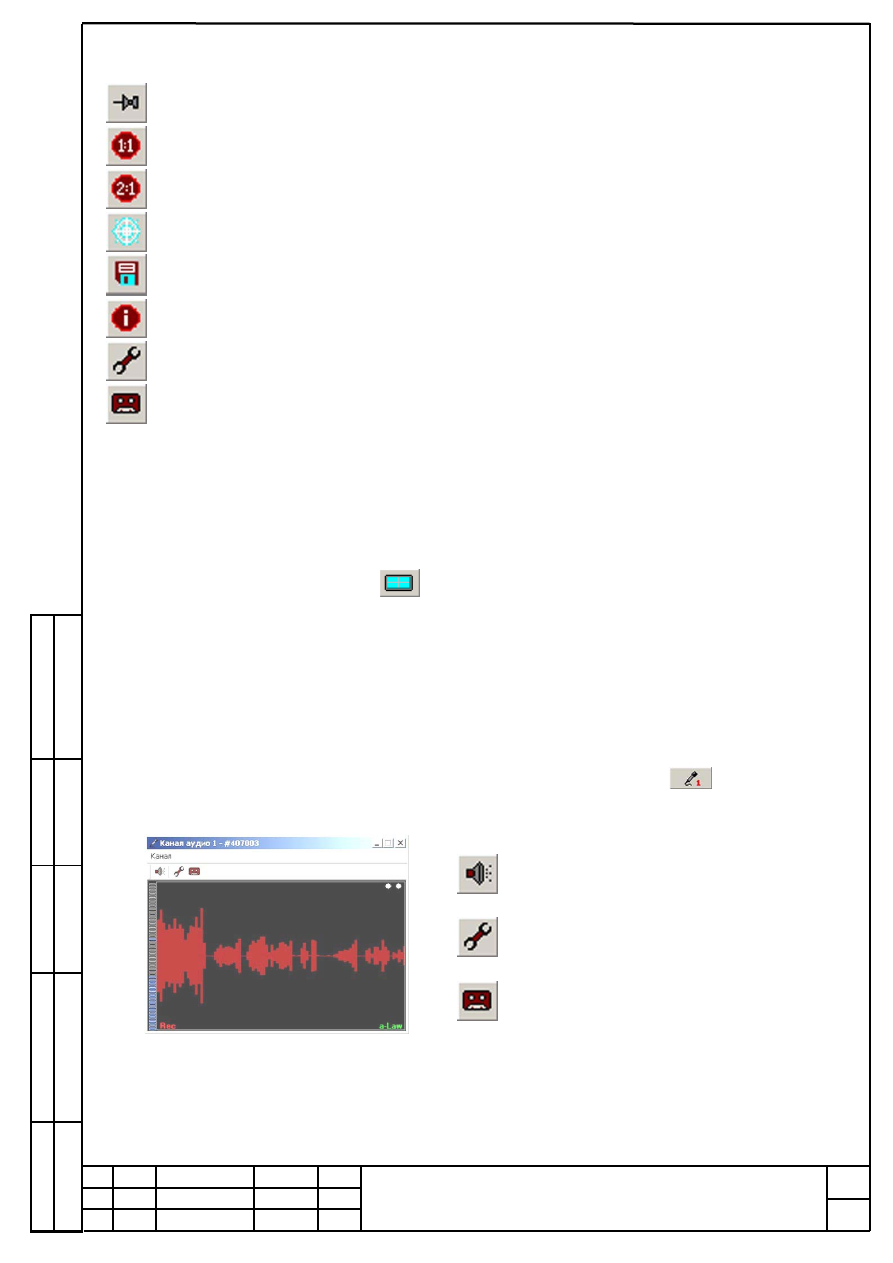
Инв
. №
п
одл
.
По
дп
. и
д
ат
а.
Взам
.инв
.№
Инв
. №
ду
бл
.
б
б
По
дп
. и
д
ат
а
Дата
№ докум.
Подп. Дата
Изм
2.104-2а
Копировал
Формат А4
А174.421411.004 РЭ
Лист
31
Назначение кнопок управления:
– отображать окно поверх всех других окон;
– установка масштаба окна, равного разрешению кодирования;
– установка удвоенного масштаба окна;
– «заморозить» изображение, передача видео остановлена для изучения стоп-кадра;
– сохранить «замороженный» стоп-кадр как фотографию в JPEG-формате;
– включить/выключить отображение служебной информации;
– переход в панель настройки видеоканала (см. пункт 2.3.4.8.);
– переход в панель воспроизведения записей (см пункт 2.3.6.1.).
Для закрытия окна нажмите крестик в правом верхнем углу окна.
2.3.5.2 Наблюдение видеоизображения в полный экран
Для наблюдения текущего видеоизображения с телекамер во весь экран нажмите в ос-
новной панели программы кнопку
. Изображения с телекамер будут выводиться в соот-
ветствии с ранее настроенной конфигурацией (см. пункт 2.3.2.5).
Для открытия изображения с одной любой телекамеры во весь экран, кликните на этом
изображении левой кнопкой мыши. Для возврата – кликните левой кнопкой мыши повторно.
Для выхода из полноэкранного режима кликните на экране правой кнопкой мыши.
2.3.5.3 Прослушивание звука
Для наблюдения диаграммы и прослушивания звука, поступающего в настоящий мо-
мент на входы прибора, нажмите в основной панели программы кнопку
, откроется окно,
показанное на рисунке 2.27.
Назначение кнопок управления:
- включение/выключение прослушивания
данного аудиоканала;
- переход в панель настройки аудиоканала
(см. пункты 2.3.4.10 и 2.3.4.11);
- переход в панель воспроизведения записей
(см. пункт 2.3.6.1).
Рисунок
2.27
Для закрытия окна нажмите крестик в правом верхнем углу окна.